装机助理pe模式下怎么装系统?现如今重装系统的方法有很多 , 最简单就是通过一些装机工具重装win10系统了 , 近期有的朋友想了解怎么用装机助理pe模式下装系统 , 其实方法也不难 , 有的小伙伴也在用pe装机助理 , 但是却卡在了pe模式设置 。 这里就跟大家讲讲装机助理pe模式装系统教程吧 。
装机助理pe模式下怎么装系统?下面以安装win10为例 , 教你处理方法 。
1、打开下载好的PE吧装机助理 , 点击微软正版系统 , 下载win10系统后点击立即重装系统 。

文章插图
2、像很多装机软件一样 , PE吧装机助理会首先进行环境检测 。
【装机员pe启动u盘教程? 老司机告诉你装机助理pe模式下怎么装系统】

文章插图
3、重装系统会格式化C盘 , 选择重要资料进行备份 。
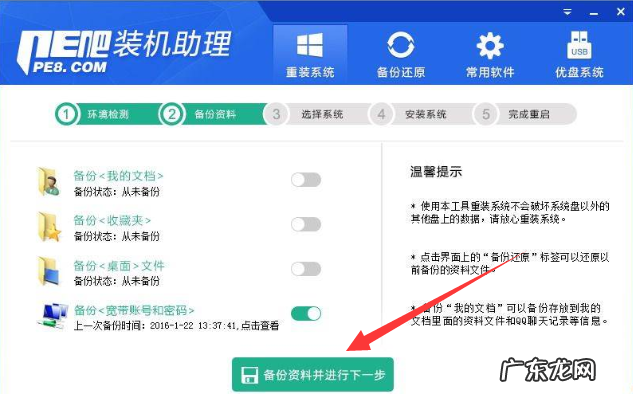
文章插图
4、之后等待win10系统的安装就可以了 。

文章插图
以上就是小编带来的装机助理pe模式下怎么装系统的全部内容 , 希望可以提供帮助 。
特别声明:本站内容均来自网友提供或互联网,仅供参考,请勿用于商业和其他非法用途。如果侵犯了您的权益请与我们联系,我们将在24小时内删除。
